系统之家Ghost Win7 64安装方法
系统之家Ghost Win7 64具有适应性高、兼容性好、性能强劲的优点,系统之家的Ghost Win7 64一直走安全路线,坚持最好品质,今天就来说说系统之家win764安装方法。那么需要系统之家win764安装方法的朋友们可以了解一下下面的内容。
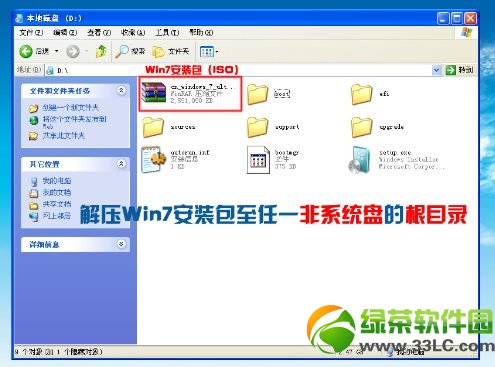
ghost 64位win7旗舰版安装方法:
将ISO文件,刻录成光盘,将计算机设置成 光驱启动看到安装界面后选择第1项 全自动安装(直接按键盘上的1)
注意:ISO映像文件刻录方法和其他数据文件刻录是不一样的。
方法一
硬盘安装:
将ISO文件内的(硬盘安装.EXE 与 WIN7SP1.GHO)文件,复制到硬盘 D:\运行 D:\硬盘安装.EXE Y确定 系统自动重启安装
一、windows 7 系统下全新安装高版Windows7:
1、下载windows7 7057 ISO镜像(RC或RTM),用虚拟光驱拷贝至非C盘(如D:\7057)
更多iso系统镜像文件下载 点击这里
2、开机按F8——修复系统——选择最后一项命令修复——在命令框输入“D:\7057\sources\setup.exe“(不带引号)
3、进入安装界面、选择custom安装
4、选择安装语言、格式化C盘
5、OK了,装好后是一个纯系统(非双系统)。
二、如果有vista安装盘的话,方法也很简单:
1、下载windows7 7057 ISO镜像(RC或RTM),用虚拟光驱拷贝至非C盘(如D:\7057)
2、BIOS中选择光驱启动,进入vista安装界面
3、选择左下角修复计算机(自动搜索系统,提示加载驱动或关闭,选择关闭进入修复选项)
4、选择最后一项命令修复,在命令框输入“D:\7057\sources\setup.exe“(不带引号),开始安装
5、选择安装语言、格式化C盘 (即使C盘原本没有系统此法也可行)
三、XP系统下全新安装windows 7:
1、下载windows 7 7057ISO镜像(RC或RTM),用虚拟光驱拷贝至非C盘(如D:\7057)
2、把D:\7057目录下的bootmgr和boot目录(其实只要里面的boot.sdi和bcd文件)拷贝到c盘根目录下,并在C盘根目录下建个sources文件夹。(XP下不需要取得管理员权限)
3、把D:\7057\sources下的boot.win复制到C盘刚建的sources文件夹
4、用管理员身份运行cmd,然后输入c:\boot\bootsect.exe/nt60 c: 提示successful(即成功了!)
5、关闭cmd窗口重启计算机,自动进入安装界面,选择安装语言,同时选择适合自己的时间和货币显示种类及键盘和输入方式
6、出现“开始安装界面”,(要注意了,不点击“现在安装”)点左下角“修复计算机”(repair mycomputer),进入"系统恢复选择",选择最后一项"命令提示符"(commandprompt),进入DOS窗口
7、输入“D:\7057\sources\setup.exe“(不带引号),开始安装
8、选择安装语言、格式化C盘,就OK了
四、vista系统下全新安装windows7(实践证明XP用此种方法也更加方便):
1、下载windows 7 7057ISO镜像(RC或RTM),用虚拟光驱拷贝至非C盘(如D:\7057)
2、复制D:\7057文件夹中的Boot、EFI、sources文件夹和bootmgr至C盘根目录下
3、复制D:\7057\boot下Bootsect.exe至C盘根目录下
第2部需取得管理员权限
4、管理员身份运行cmd,输入c:\bootsect.exe/nt60 c:并回车(最好复制,中间有空格)
5、重启系统自动进入安装界面,点左下角的修复计算机repair my computer)
6、选择最后一项命令提示符,进入DOS窗口,输入D:\7057\sources\setup.exe进入安装界面
7、选择安装语言、格式化C盘,就OK了
方法二
PE下安装:
启动进入PE,运行桌面上的"安装win7到C盘"即可启动GHOST32进行镜像安装
如上所述,就是系统之家Ghost Win7 64安装方法介绍的全部内容了,详细的系统之家的Ghost Win7 64安装方法步骤的话,可以登录我们的官网观看相关教程,不过在使用系统之家win764安装方法安装前请务必备份好原系统的重要数据。建议提前转移个人资料并备份硬件驱动。